WordPressでエイボン注文フォームを作成する方法(簡単に)
公開: 2019-11-04オンラインのエイボン注文フォームを作成して、人々があなたからお気に入りの製品をWeb経由で購入できるように支援したいですか?
あなたのエイボンの顧客にあなたのウェブサイトであなたからオンラインで注文させることはあなたの収入を急上昇させる素晴らしい方法です。 このステップバイステップのチュートリアルでは、WordPressでエイボン注文フォームを作成する方法について説明します。
今すぐエイボン注文フォームの作成を開始するには、ここをクリックしてください
WordPressでエイボン注文フォームを作成する理由
当時、エイボンの担当者は訪問販売を行っていました。 今日、最も成功しているネットワークマーケターは、テクノロジーを利用してエイボンビジネスをオンラインで成長させています。
エイボンの担当者は、新旧のオンラインエイボン注文フォームを作成して次のことを行います。
- 世界中のどこからでもより多くの顧客にリーチすることで、オンラインでより多くのお金を稼ぎましょう
- 昼夜を問わずいつでも注文できるので、寝ている間にお金を稼いだり、家族と過ごす時間を増やしたりできます。
- 保証付きの注文を取得するために、定期的な支払いプランにリピーターを設定します
- 顧客が自分で送信できるようにすることで、フォームのエラーを減らします
- 注文フォームをソーシャルメディアに接続して簡単に共有し、他の人にも同じことをするように促します
- メールアドレスを収集して、メールリストをすばやく拡大します
- 顧客の製品番号、キャンペーン、およびカタログページ番号を自動的に取得します
エイボン注文フォームテンプレートを使用すると、わずか数分でセットアップできます。 次に、ドラッグアンドドロップのビジュアルビルダーを使用してカスタマイズし、フォームを希望どおりに作成できます。
オンラインのエイボン注文フォームが非常に優れている理由がわかったところで、それを作成する方法を詳しく見ていきましょう。
WordPressでエイボン注文フォームを作成する方法
まず最初に、WordPressサイトをすでに持っているか作成する必要があります。
そうすれば、オンラインのAvon OrderFormをWordPressWebサイトで起動して実行するのはめちゃくちゃ簡単です。 これらの手順に従ってください。
ステップ1:エイボン注文フォームを生成する
まず、WPFormsプラグインをインストールしてアクティブ化します。
WPFormsを使用すると、サイトのどこにでもフォームを追加できます。 インストール方法の詳細については、WordPressにプラグインをインストールする方法に関するこのステップバイステップガイドを参照してください。
WordPressダッシュボードから、 [WPForms]»[Add New]に移動して、新しいフォームを作成し、名前を付けます。 次に、[追加のテンプレート]セクションまで下にスクロールし、「Avon Order Form」と入力し、それをクリックしてテンプレートを開きます。
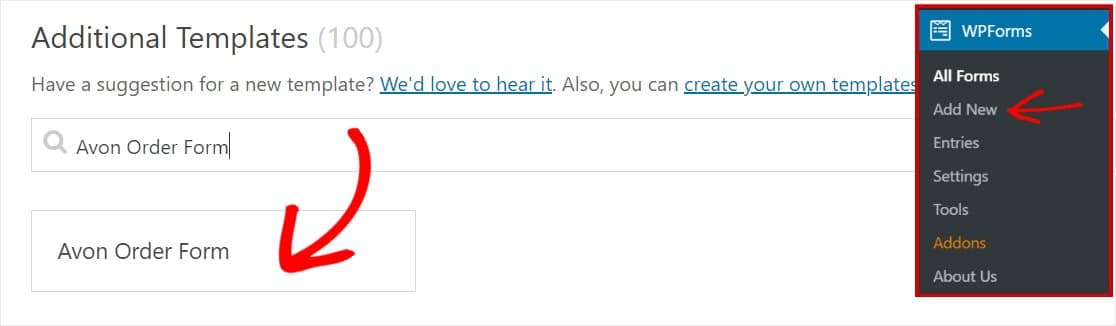
このフォームを検索するには、Form TemplatesPackアドオンがすでにアクティブ化されていることを確認してください。
フォームテンプレートを開くと、事前に作成されたAvon OrderFormがドラッグアンドドロップビルダーとともに入力されます。 ここで、左側のパネルからフォームにフィールドをドラッグして、フォームにフィールドを追加できます。
Avon Order Formテンプレートを使用すると、次のフィールドがすでに用意されています。
- カタログ名
- カタログページ番号
- 量
- 製品番号
- 製品説明
- 費用
- 名前
- Eメール
- 電話
- 住所
いずれかのフィールドをクリックして変更を加えることができます。 フォームを再配置するには、フォームフィールドをクリックして、上下にドラッグします。
本当に素晴らしいフォームをデザインするのに役立つ支払いフォームに関する一般的な苦情に関する記事があります。
WordPressでマルチステップフォームを作成する方法に関する投稿の手順に従って、フォームの見栄えを良くすることもできます。 ただし、このチュートリアルのために、1ページだけにしておきます。
ステップ2:エイボン注文フォームの設定をカスタマイズする
開始するには、 [設定] » [一般]に移動します。
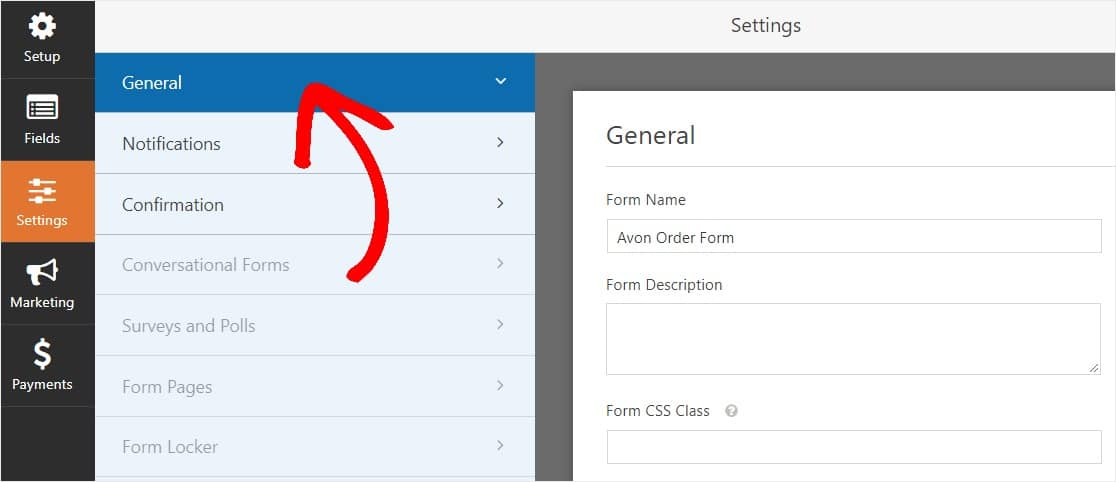
ここで、以下を構成できます。
- フォーム名—必要に応じて、ここでフォームの名前を変更します。
- フォームの説明—フォームに説明を付けます。
- 送信ボタンのテキスト—送信ボタンのコピーをカスタマイズします。
- スパム防止—スパム対策機能、hCaptcha、またはGooglereCAPTCHAを使用して連絡先フォームのスパムを停止します。 スパム対策チェックボックスは、すべての新しいフォームで自動的にチェックされます。
- AJAXフォーム—ページをリロードせずにAJAX設定を有効にします。
- GDPRの機能強化— GDPR要件に準拠するために、エントリ情報とIPアドレスやユーザーエージェントなどのユーザーの詳細の保存を無効にすることができます。 GDPR契約フィールドを簡単な連絡フォームに追加する方法の詳細な手順を確認してください。
また、割引の機能を使用してフォームにクーポンコードフィールドを追加する方法を学びたい場合は、チュートリアルを用意しています。
完了したら、[保存]をクリックします。
ステップ3:フォームの通知を構成する
通知は、誰かがあなたのフォームの1つを送信したことを知るための優れた方法です。
また、通知機能を無効にしない限り、誰かがサイトでフォームを送信するたびに電子メール通知が届きます。
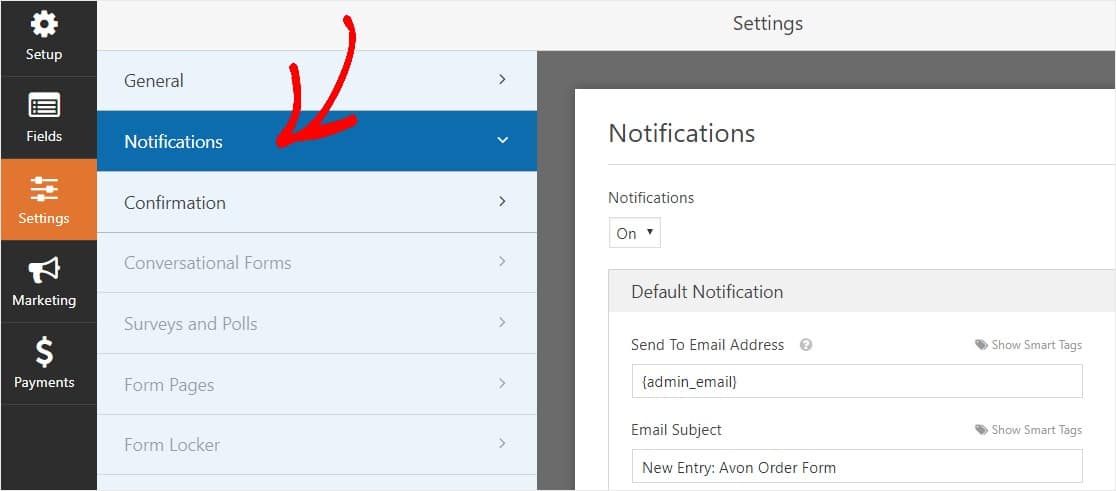

誰かがエイボン注文フォームに記入したときにメールメッセージを受け取るには、WordPressでフォーム通知を設定し、メールアドレスを入力する必要があります。
また、スマートタグを使用している場合は、フォームの入力が完了したら、サイトの訪問者にパーソナライズされた通知を送信して、受信したことを知らせることができます。 これにより、ユーザーのフォームが適切に処理されたことが保証されます。
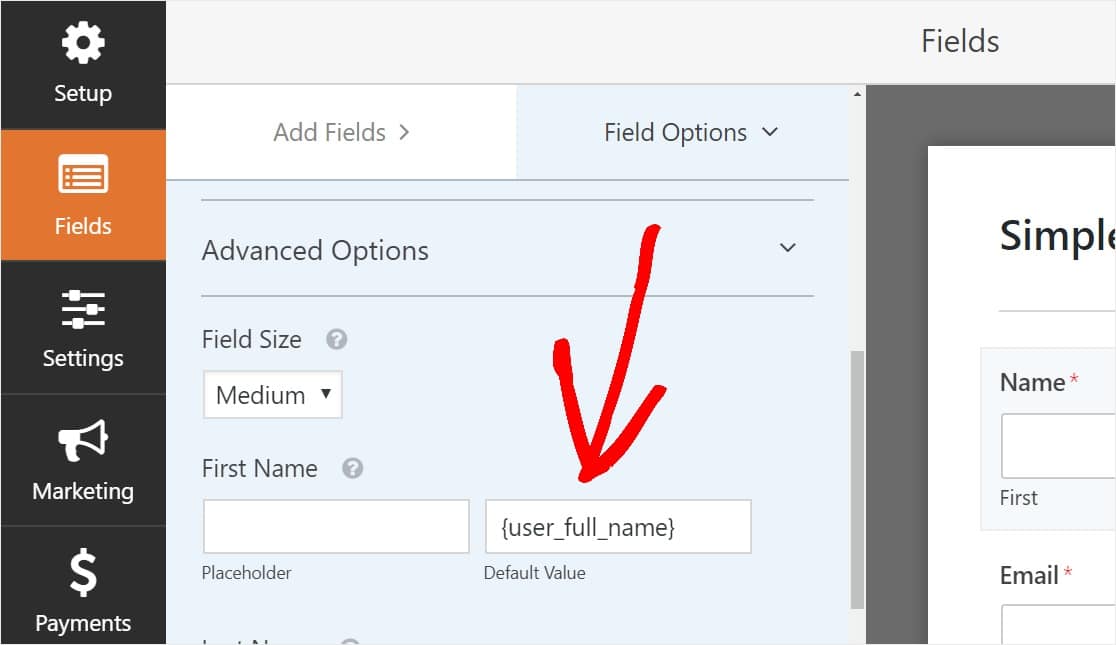
詳細については、WordPressで複数のフォーム通知を送信する方法に関するチュートリアルをご覧ください。
また、カスタムヘッダー画像領域にロゴ(または選択した任意の画像)を追加することで、通知メールに簡単にブランドを付けるオプションがあります。 選択したロゴ/画像は、下のWPFormsロゴのように電子メール通知の上部に表示されます。
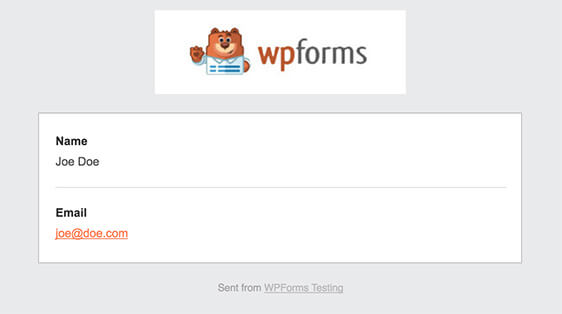
ステップ4:フォームの確認を構成する
フォームの確認は、ユーザーがフォームに情報を送信した直後に(そして自動的に)アクションを実行する方法です。 この手順の詳細については、フォームの確認を設定する方法に関するチュートリアルをご覧ください。
WPFormsには3種類の確認があります。
- メッセージ—これは、誰かがフォームで送信を押した後に表示されるデフォルトの確認タイプであり、カスタマイズ可能です。 確認メッセージをカスタマイズしてサイト訪問者の幸せを高める方法に関するヒントを確認してください。
- ページの表示—ユーザーをサイトの任意のページ(ありがとうページなど)に自動的に送信します
- リダイレクト—より複雑な開発のためにユーザーを別のWebサイトまたは専用のURLに誘導する場合に便利です。
それでは、WPFormsで簡単なフォーム確認を設定する方法を見てみましょう。 このようにして、訪問者がエイボン注文フォームで送信を押したときに表示される成功メッセージをカスタマイズできます。
開始するには、フォームエディタの[設定]の下にある[確認]タブをクリックします。
次に、作成する確認タイプのタイプを選択します。 この例では、メッセージを選択します。
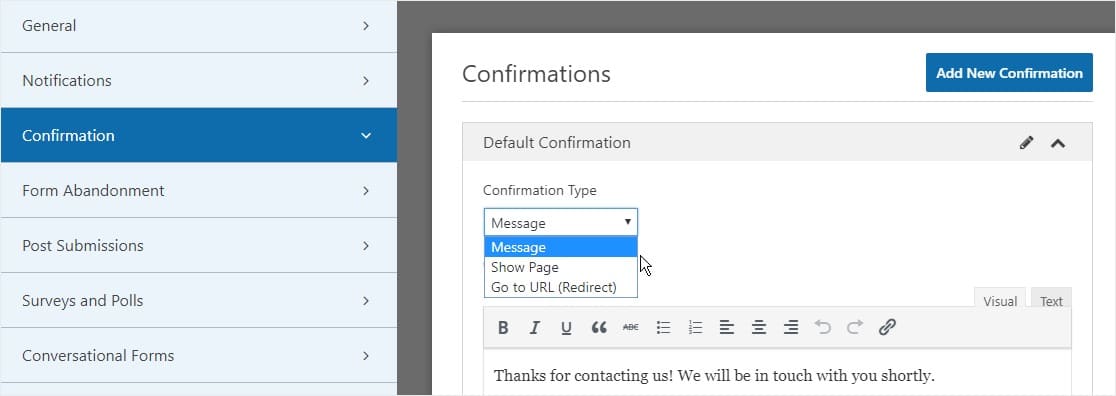
次に、確認メッセージを好みに合わせてカスタマイズし、完了したら[保存]をクリックします。
これで、フォームをWebサイトに追加する準備が整いました。
ステップ5:エイボン注文フォームをウェブサイトに追加する
フォームを作成したら、WordPressWebサイトに追加する必要があります。 また、WPFormsを使用すると、ページ、ブログ投稿、サイドバーウィジェットなど、Webサイトの複数の場所にフォームを追加できます。
それでは、最も一般的な配置オプションであるページ/投稿の埋め込みを見てみましょう。
まず、WordPressで新しいページまたは投稿を作成するか、既存のページの更新設定に移動します。 その後、最初のブロック(ページタイトルの下の空白の領域)の内側をクリックし、[WPFormsの追加]アイコンをクリックします。
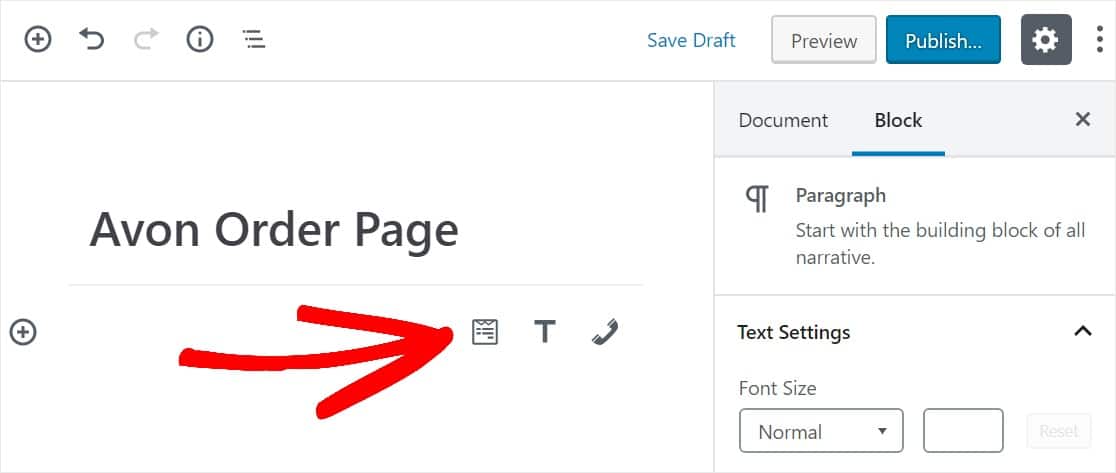
これで、WPFormsウィジェットがブロック内に表示されます。 [WPForms]ドロップダウンをクリックして、ページに挿入する作成済みのフォームを選択します。 エイボン注文フォームを選択します。
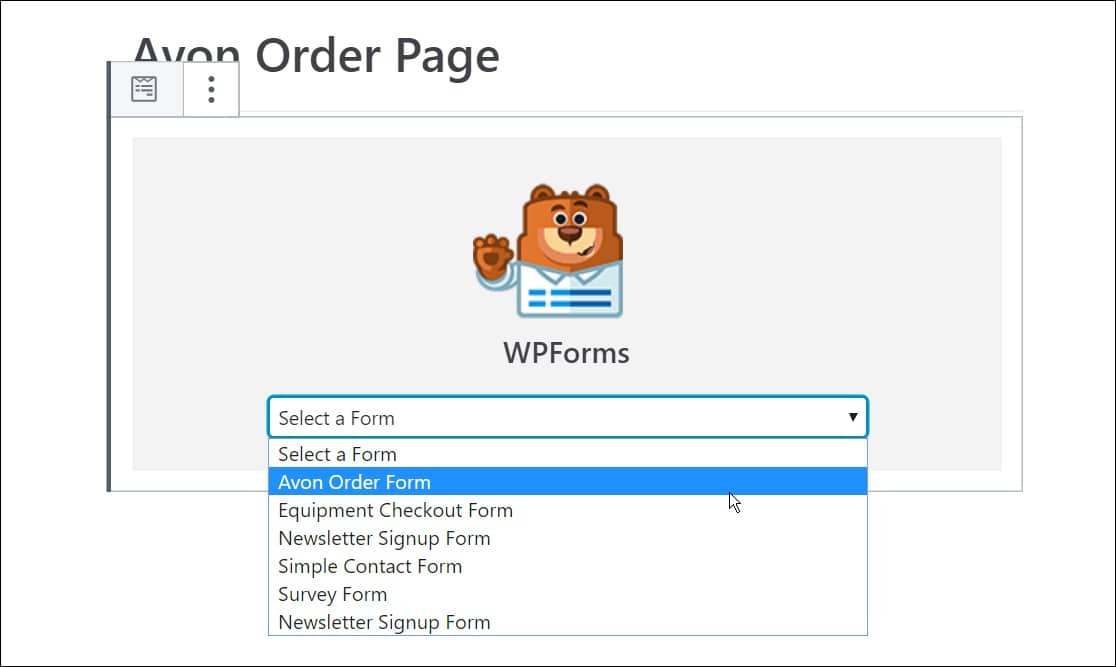
次に、右上にある[公開]または[更新]と書かれた青いボタンをクリックすると、フォームがWebサイトに表示されます。
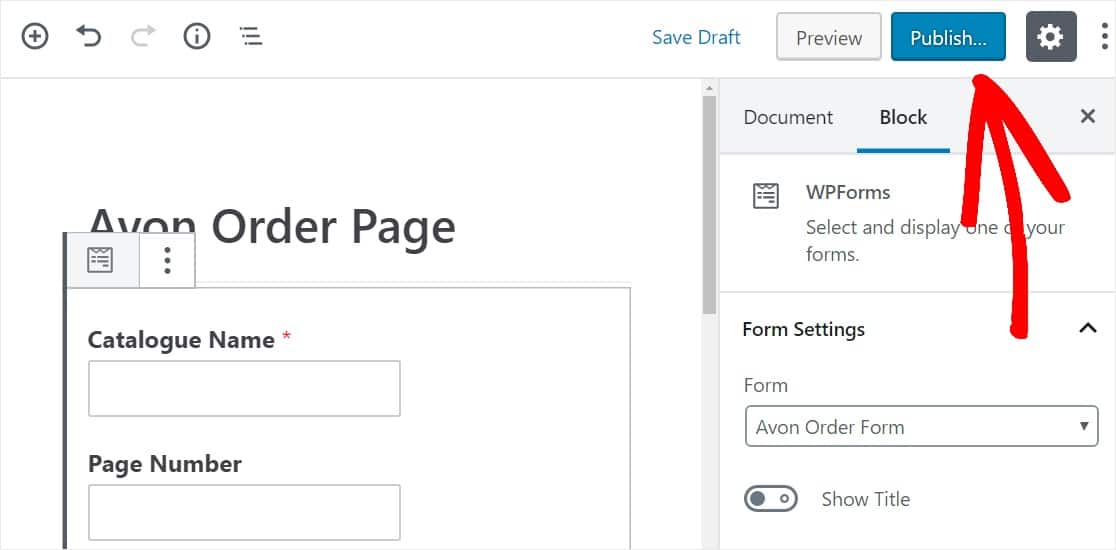
それでおしまい。 あなたのフォームはあなたのウェブサイトにあります。 エイボンの注文に対してオンラインで支払いを受け取りたい場合は、いつでも支払いフィールドを追加できます。
今すぐエイボン注文フォームの作成を開始するには、ここをクリックしてください
最終的な考え
それでおしまい! これで、WordPressでエイボン注文フォームを作成する方法を正確に理解できました。 うまくいけば、あなたの新しいオンラインフォームがたくさんの新しい顧客を呼び込むのに役立つでしょう。
リファラルマーケティングからお金を稼ぐというアイデアが好きですか? あなたのオンライン収入を増やすために最高のWordPressアフィリエイトプラグインで私たちの投稿をチェックしてください。 友達紹介フォームを作成して、エイボンの顧客を増やすこともできます。
何を求めている? 今日から最も強力なWordPressフォームプラグインを始めましょう。 WPForms Proには、無料のオンラインAvon注文フォームが含まれており、14日間の返金保証が付いています。
また、この投稿を楽しんだ場合は、FacebookとTwitterでフォローして、無料のWordPressチュートリアルを入手してください。
